Apple 携帯電話で個人用ホットスポットを使用する方法
今日のデジタル時代において、モバイルホットスポット機能は多くのユーザーにとって外出時に不可欠なツールとなっています。 Apple 電話の「パーソナル ホットスポット」機能を使用すると、ユーザーはラップトップ、タブレット、その他の電話などの他のデバイスとセルラー データ ネットワークを共有できます。この記事では、Apple 携帯電話のパーソナルホットスポット機能の使い方と、関連する設定手順と注意事項を詳しく紹介します。
1. Apple 携帯電話で個人用ホットスポットをオンにする方法
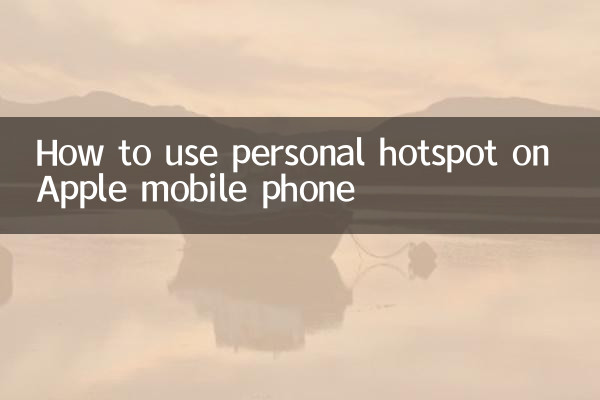
Apple 携帯電話のパーソナル ホットスポット機能は、次の手順でオンにできます。
| ステップ | 取扱説明書 |
|---|---|
| 1 | 携帯電話の設定アプリを開きます。 |
| 2 | 「モバイル」または「モバイルデータ」をクリックします。 |
| 3 | 「パーソナルホットスポット」オプションを選択します。 |
| 4 | 「他の人の参加を許可」スイッチをオンにします。 |
| 5 | ホットスポットのパスワードを設定します (セキュリティのために強力なパスワードを推奨します)。 |
2. 他のデバイスを個人用ホットスポットに接続します
個人用ホットスポットをオンにすると、他のデバイスは次の方法で接続できるようになります。
| デバイスの種類 | 接続方法 |
|---|---|
| iPhone/iPad | Wi-Fi設定でホットスポット名を見つけて、パスワードを入力します。 |
| ラップトップ | Wi-Fi または USB ケーブルで接続します (信頼できるデバイスが必要です)。 |
| Android デバイス | Wi-Fi設定でホットスポットを検索し、パスワードを入力します。 |
3. よくある問題と解決策
個人用ホットスポットを使用する場合、いくつかの問題が発生する可能性があります。一般的な問題と解決策は次のとおりです。
| 質問 | 解決策 |
|---|---|
| ホットスポットを開けません | モバイルデータ通信がオンになっているかどうかを確認するか、携帯電話を再起動してください。 |
| 他のデバイスは接続できません | パスワードが正しく入力されていることを確認するか、ホットスポット設定をリセットしてください。 |
| 接続が遅い | 不要なバックグラウンドアプリを閉じるか、携帯電話に近づいて信号を強化してください。 |
4. 個人的なホットスポットに関する注意事項
個人用ホットスポットを使用する場合は、次の点に注意する必要があります。
1.トラフィック消費量: ホットスポットを共有すると、大量の携帯データが消費されます。 Wi-Fi環境でのご利用や、通信量の多いパッケージのご購入をおすすめします。
2.バッテリー寿命: ホットスポットをオンにすると、携帯電話の電力消費が増加します。モバイルバッテリーを持ち歩くことをお勧めします。
3.セキュリティ: 知らない人が接続した場合のデータ漏洩を防ぐため、必ず強力なパスワードを設定してください。
4.通信事業者の制限: 通信事業者によっては、ホットスポット機能を制限したり、追加料金を請求したりする場合があります。事前にパッケージ規約をご確認ください。
5. まとめ
Apple 携帯電話のパーソナル ホットスポット機能は、ユーザーにネットワークを共有する便利な方法を提供します。出張、旅行、一時的なオフィスなど、ネットワーク用の複数のデバイスのニーズを満たすことができます。この記事の詳細な手順と注意事項を通じて、ユーザーはホットスポットの使用方法を簡単に習得し、一般的な問題を回避することができます。それでもご不明な点がある場合は、Apple 公式サポートまたはオペレーター カスタマー サービスに相談することをお勧めします。

詳細を確認してください
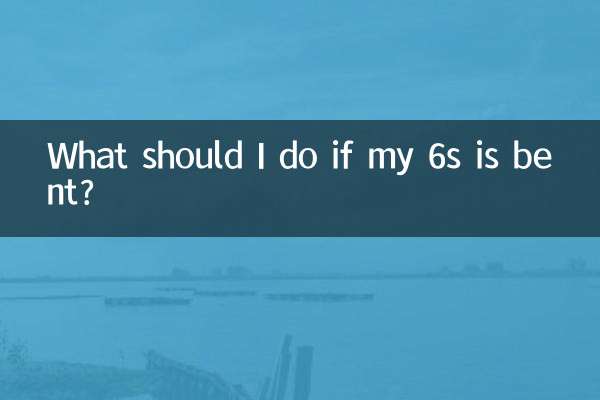
詳細を確認してください